Kompatibel med Frame.io Camera to Cloud
Ved at slutte kameraet til internettet via Wi-Fi kan du uploade still-billeder og proxy-videoer direkte til Frame.io platformen.
-
Det garanterer ikke alle funktioner i “Frame.io Camera to Cloud”.
Tilslutning med Frame.io

 [
[![]() ]
]  [
[![]() ]
]  [Frame.io]
[Frame.io]  [Frame.io-tilslutning]
[Frame.io-tilslutning]  Vælg [ON]
Vælg [ON]
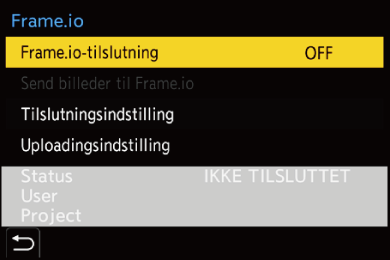
 Udfør [Indstilling af Wi-Fi-forb.] og [Parring(Frame.io)] når du tilslutter første gang.
Udfør [Indstilling af Wi-Fi-forb.] og [Parring(Frame.io)] når du tilslutter første gang.
[Indstilling af Wi-Fi-forb.]
Vælg [Ny forbindelse] og opret forbindelse.via Wi-Fi til adgangspunktet.
[Parring(Frame.io)]
En parringskode vises på kameraet.
Log på Frame.io fra en pc og angive parringskoden i skærmen til enhedsregistrering.
 Dette kan også indstilles ved at vælge [Frame.io-tilslutning]
Dette kan også indstilles ved at vælge [Frame.io-tilslutning]  [SET]
[SET]  [Parring(Frame.io)].
[Parring(Frame.io)].
 Du kan se [Status] vedrørende Frame.io på [Frame.io] menuskærmen.
Du kan se [Status] vedrørende Frame.io på [Frame.io] menuskærmen.
– [IKKE TILSLUTTET]: Tilslutning med Frame.io ikke startet
– [TILSLUTTER]: Prøver at slutte til Frame.io (ikke udført)
– [TILSLUTTET]: Tilslutning til Frame.io udført
– [TILSLUTTET(PÅ PAUSE)]: Kameratilslutning er sat i pause på Frame.io sitet
 Brugernavnet ([User]) og projektnavnet ([Project]) vises på kameraet når tilslutningen er udført.
Brugernavnet ([User]) og projektnavnet ([Project]) vises på kameraet når tilslutningen er udført.
|
– [Automatisk overførsel] – [Streaming] – [USB] – Kopisikret optagelse
– [Bluetooth-funktion] – [Wi-Fi funktion] – Kopisikret optagelse – [Streaming] – [Videoreparation] – [Stopmotion animering] – [Sheer Overlay]
– [Sporing] |
 Ændring af tilslutningsmetoden
Ændring af tilslutningsmetoden

 [
[![]() ]
]  [
[![]() ]
]  [Frame.io]
[Frame.io]  [Tilslutningsindstilling]
[Tilslutningsindstilling]  Vælg [Tilslutningsmetode]
Vælg [Tilslutningsmetode]
[Wi-Fi]
Slut til et adgangspunkt via Wi-Fi.
[USB-tethering]
Tilslut ved hjælp af USB tethering-funktionen på en smartphone.
 Når du bruger en smartphone, er kameraet forbundet til internettet via mobil datakommunikation (4G, 5G osv.), så du kan forbinde til Frame.io fra steder, hvor en router ikke er tilgængelig, f.eks. når du er på farten.
Når du bruger en smartphone, er kameraet forbundet til internettet via mobil datakommunikation (4G, 5G osv.), så du kan forbinde til Frame.io fra steder, hvor en router ikke er tilgængelig, f.eks. når du er på farten.
-
Tilslut kameraet og smartphonen ved hjælp a et USB-forbindelseskabel.

(A) USB-forbindelseskabel (fås i handelen)
-
Aktivér USB tethering-funktionen på din smartphone.
 På smartphonen vælges [USB Tethering] (for Android-anordninger) eller [Personal Hotspot] (for iOS-anordninger).
På smartphonen vælges [USB Tethering] (for Android-anordninger) eller [Personal Hotspot] (for iOS-anordninger).
 Hvis der vises en bekræftelsesmeddelelse på smartphonens skærm, som anmoder om tilladelse til at få adgang til den tilsluttede anordning, skal du give tilladelse hertil. Forbindelsen fuldføres ikke, før der er givet tilladelse.
Hvis der vises en bekræftelsesmeddelelse på smartphonens skærm, som anmoder om tilladelse til at få adgang til den tilsluttede anordning, skal du give tilladelse hertil. Forbindelsen fuldføres ikke, før der er givet tilladelse.
 Se også til betjeningsvejledningen for din smartphone.
Se også til betjeningsvejledningen for din smartphone.
 Hvis tilslutningsmetoden ændres mens du er slutte til Frame.io, vil forbindelsen med Frame.io midlertidigt afbrydes og bliver genoprettet efter ændringen.
Hvis tilslutningsmetoden ændres mens du er slutte til Frame.io, vil forbindelsen med Frame.io midlertidigt afbrydes og bliver genoprettet efter ændringen.
|
Bemærkninger ved brug af USB-tethering
Afhængigt af den aftale, du har, kan der være begrænsninger for tethering, eller der kan blive påført højere ekstratakster.
Ved indstillet på [ON], hvis [Tilslutningsmetode] er indstillet på [USB-tethering], kommer der strøm fra dette kameras batteri til den tilsluttede anordning, så batteriet bliver hurtigere afladet.
Hvis kameraets temperatur stiger, vises [
Hvis opladningslampen ikke lyser, skal du tilslutte USB-forbindelseskablet igen, efter at du har slukket kameraet først. |
 Ændring af Wi-Fi Tilslutningsdestinationen
Ændring af Wi-Fi Tilslutningsdestinationen
Ændring af adgangspunkt etc. Under tilslutning til Frame.io.

 [
[![]() ]
]  [
[![]() ]
]  [Frame.io]
[Frame.io]  [Tilslutningsindstilling]
[Tilslutningsindstilling]  Vælg [Indstilling af Wi-Fi-forb.]
Vælg [Indstilling af Wi-Fi-forb.]
 Tryk på [DISP.] for at vælge forbindelsespunktet igen.
Tryk på [DISP.] for at vælge forbindelsespunktet igen.
 Afbryd forbindelsen til Frame.io
Afbryd forbindelsen til Frame.io

 [
[![]() ]
]  [
[![]() ]
]  [Frame.io]
[Frame.io]  [Frame.io-tilslutning]
[Frame.io-tilslutning]  Vælg [OFF]
Vælg [OFF]
 Køen til upload ryddes ikke selvom forbindelsen brydes (Wi-Fi) med Frame.io.
Køen til upload ryddes ikke selvom forbindelsen brydes (Wi-Fi) med Frame.io.
 Ophævelse af parring (Frame.io)
Ophævelse af parring (Frame.io)

 [
[![]() ]
]  [
[![]() ]
]  [Frame.io]
[Frame.io]  [Frame.io-tilslutning]
[Frame.io-tilslutning]  [SET]
[SET]  Vælg [Slet]
Vælg [Slet]
 Det sletter parringsinformationen med Frame.io og afbryder forbindelsen (Wi-Fi) med Frame.io.
Det sletter parringsinformationen med Frame.io og afbryder forbindelsen (Wi-Fi) med Frame.io.
 Køen til upload ryddes.
Køen til upload ryddes.
[Send billeder til Frame.io]
Hvis [Frame.io-tilslutning] sættes til [ON] kan billeder til upload reserveres manuelt.

 [
[![]() ]
]  [
[![]() ]
]  [Frame.io]
[Frame.io]  Vælg [Send billeder til Frame.io]
Vælg [Send billeder til Frame.io]
 Du kan også se skærmen for valg af billeder ved at trykke på den tilhørende Fn-knap [Send billeder til Frame.io].
Du kan også se skærmen for valg af billeder ved at trykke på den tilhørende Fn-knap [Send billeder til Frame.io].
 Billeder, som er filtreret af [Upload filformat] i [Uploadingsindstilling] vises.
Billeder, som er filtreret af [Upload filformat] i [Uploadingsindstilling] vises.

 Tryk på
Tryk på 
 for at vælge billederne og tryk på
for at vælge billederne og tryk på  for at sætte flueben.
for at sætte flueben.
 Billeder tilføjes i enden af upload-køen ved tryk på [DISP.].
Billeder tilføjes i enden af upload-køen ved tryk på [DISP.].
 Ved afspilning bliver billeder, der er reserveret til [
Ved afspilning bliver billeder, der er reserveret til [![]() ] og billeder, der allerede er overført angivet med [
] og billeder, der allerede er overført angivet med [![]() ].
].
[Uploadingsindstilling]
Indstillinger for upload af billeder.

 [
[![]() ]
]  [
[![]() ]
]  [Frame.io]
[Frame.io]  Vælg [Uploadingsindstilling]
Vælg [Uploadingsindstilling]
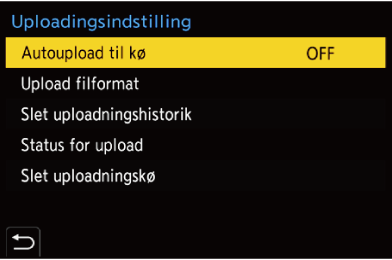
[Autoupload til kø]
Med indstillingen [ON] føjes billeder til upload-køen Frame.io i takt med, at de optages
[Upload filformat]
Vælg formatet på de filer, der skal uploades automatisk.
Med [Send billeder til Frame.io] kan du filtrere de filtyper der skal vises ved valg af billeder.
Du kan uploade proxy-videoer og billeder (JPEG/RAW)
[Slet uploadningshistorik]
Fjerner den ikon, der angiver et uploadet billede i forhold til billeder, der er blevet uploadet før.
[Status for upload]
Du kan se de tilknyttede projekter og antallet af filer, der mangler at blive uploadet osv.
Tryk på [DISP.] for at se flere oplysninger.
[Slet uploadningskø]
Sletter upload-køen for Frame.io.
Sletter ikonen som angiver, at et billede er i upload-køen.
 Billeder, der fjernes fra upload-køen, bliver ikke uploadet til Frame.io.
Billeder, der fjernes fra upload-køen, bliver ikke uploadet til Frame.io.
 Bemærkninger om Upload-køen (Liste over Overførselsreservationer)
Bemærkninger om Upload-køen (Liste over Overførselsreservationer)
Når kameraet er sluttet til Frame.io, bliver billederne i upload-køen overført til Frame.io.
 Hvis der stadig er billeder tilbage i upload-køen, fortsætter upload selvom kameraets tænd/sluk-kontakt er indstillet til [OFF]. Strømmen slukkes, når upload er færdig. Hvis [Afslut] er valgt for at afbryde strømmen, genoptages upload, når kameraet tændes næste gang.
Hvis der stadig er billeder tilbage i upload-køen, fortsætter upload selvom kameraets tænd/sluk-kontakt er indstillet til [OFF]. Strømmen slukkes, når upload er færdig. Hvis [Afslut] er valgt for at afbryde strømmen, genoptages upload, når kameraet tændes næste gang.
 Upload annulleres hvis tilslutningen til Frame.io afbrydes og fortsætter, hvis forbindelsen genoprettes.
Upload annulleres hvis tilslutningen til Frame.io afbrydes og fortsætter, hvis forbindelsen genoprettes.
 Upload-køen ryddes i følgende tilfælde:
Upload-køen ryddes i følgende tilfælde:
– [Slet uploadningskø] Udføres
– Parring med Frame.io annulleres
 Fjern ikke batteriet, mens kameraet er tændt. Det kan påvirke upload-køen negativt.
Fjern ikke batteriet, mens kameraet er tændt. Det kan påvirke upload-køen negativt.
|
– [Interval-video] – At trække et billede ud – [Video opdel] – Sletning af billeder – [RAW-behandling] |
